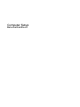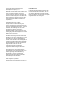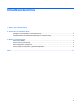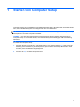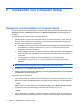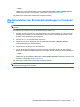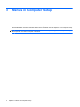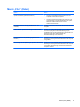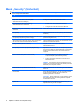Computer Setup - Windows Vista and Windows XP
2 Verwenden von Computer Setup
Navigieren und Auswählen in Computer Setup
Auf die Informationen und Einstellungen in Computer Setup können Sie über die Menüs File (Datei),
Security (Sicherheit), Diagnostics (Diagnose) und System Configuration (Systemkonfiguration)
zugreifen.
So navigieren Sie in Computer Setup und wählen Optionen:
1. Schalten Sie den Computer ein, oder starten Sie ihn neu. Drücken Sie die esc-Taste, wenn die
Meldung „Press the ESC key for Startup Menu“ (Zum Aufrufen des Startup-Menüs ESC-Taste
drücken) unten im Bildschirm angezeigt wird.
●
Zum Wählen eines Menüs oder eines Menüelements verwenden Sie die Tabulatortaste und
die Pfeiltasten der Tastatur und drücken die eingabetaste. Sie können auch mit einem
Zeigegerät auf das Element klicken.
●
Um einen Bildlauf nach oben oder unten durchzuführen, klicken Sie rechts oben im Bildschirm
auf den Aufwärts- bzw. Abwärtspfeil, oder verwenden Sie die Nach-oben- bzw. die Nach-
unten-Taste.
●
Um Dialogfelder zu schließen und zum Hauptbildschirm von Computer Setup
zurückzukehren, drücken Sie die esc-Taste, und folgen Sie den Anleitungen auf dem
Bildschirm.
HINWEIS: Sie können entweder mit einem Zeigegerät (TouchPad, Pointing Stick oder USB-
Maus) oder der Tastatur navigieren und in Computer Setup eine Auswahl treffen.
2. Drücken Sie f10, um das BIOS-Setup aufzurufen.
3. Wählen Sie das Menü File (Datei), Security (Sicherheit), Diagnostics (Diagnose) oder System
Configuration (Systemkonfiguration).
So beenden Sie Computer Setup:
●
Um Computer Setup zu verlassen, ohne die Änderungen zu speichern, klicken Sie links unten im
Bildschirm auf das Symbol Exit (Beenden), und folgen Sie den Anleitungen auf dem Bildschirm.
– ODER –
Wählen Sie mit der Tabulatortaste und den Pfeiltasten File (Datei) > Ignore changes and exit
(Änderungen ignorieren und beenden), und drücken Sie dann die eingabetaste.
– ODER –
●
Um die Änderungen zu speichern und Computer Setup zu verlassen, klicken Sie links unten im
Bildschirm auf das Symbol Save (Speichern), und folgen Sie den Anleitungen auf dem Bildschirm.
2 Kapitel 2 Verwenden von Computer Setup